Récupération de données sur disque dur pour Windows et Mac [Guide complet]
Un disque dur est un périphérique de stockage de données utilisé dans les ordinateurs et autres appareils électroniques. Cependant, il peut parfois tomber en panne, entraînant une perte de données. Nombreux sont ceux qui ressentent de l'anxiété et de la frustration lorsqu'ils découvrent que leurs données ont été perdues. Mais pas d'inquiétude, cet article est là pour vous aider. récupérer des données à partir de disques durs.
CONTENU DE LA PAGE :
Partie 1. Causes possibles de perte de données sur votre disque dur
La perte de données sur votre disque dur peut survenir pour diverses raisons, allant de simples erreurs d'utilisation à des pannes matérielles complexes. Dans la plupart des cas, ces causes peuvent être classées en deux catégories : problèmes logiques et dommages physiques.
Un disque dur peut être endommagé en raison de problèmes logiques liés à des problèmes logiciels et système. Les causes les plus fréquentes sont :
Panne du système d'exploitationWindows ou un autre système d'exploitation ne démarre pas en raison de fichiers système corrompus. La défaillance du système d'exploitation peut affecter l'accès aux partitions ou aux données utilisateur.
Attaque de virus:Certains virus peuvent supprimer, crypter ou corrompre des fichiers.
Corruption du système de fichiers: Une telle corruption peut survenir suite à des pannes, des coupures de courant soudaines, des arrêts incorrects ou des éjections non sécurisées. Cela peut rendre des volumes entiers illisibles.
Les dommages matériels peuvent être dus à une erreur humaine, à des dommages naturels ou environnementaux. Ils peuvent entraîner une perte irréversible de données. Les causes les plus fréquentes sont :
Mauvaise manipulation:Retirez les clés USB ou les disques externes sans les éjecter en toute sécurité. Forcez l'arrêt ou le redémarrage.
Surchauffe:Lorsque vous effectuez trop de tâches à la fois, votre ordinateur peut surchauffer. Une chaleur continue peut dégrader les composants au fil du temps.
Fluctuations de puissance:Les surtensions ou les pannes de courant peuvent endommager instantanément les composants internes et les données.
Faites attention à ces causes possibles pour éviter la perte de données de votre disque dur.
Partie 2. Récupérer les données du disque dur avec un logiciel
Cette partie vous présente deux logiciels de récupération de données sur disque dur. Grâce à eux, vous pouvez effectuer une récupération automatique en quelques clics.
Meilleur logiciel de récupération de disque dur
Apeaksoft Récupération De Données est le meilleur logiciel pour récupérer votre disque dur. Ce logiciel peut analyser en profondeur votre PC/Mac/appareil et récupérer facilement plus de 200 formats de fichiers, y compris les formats rares. Il peut également récupérer vos fichiers perdus dans toutes les situations. Il est compatible avec Windows et Mac. Vous trouverez ci-dessous des instructions détaillées.
Étape 1 : Téléchargez et installez le logiciel. Lancez-le.
Téléchargement sécurisé
Téléchargement sécurisé
Étape 2 : Dans l'interface principale, tous les disques durs de votre ordinateur sont répertoriés. Choisissez celui que vous souhaitez récupérer. Cliquez ensuite sur Start scan.

Étape 3 : Le logiciel commencera à analyser votre ordinateur. Après la première analyse, une analyse approfondie sera automatiquement effectuée. Veuillez patienter.

Étape 4 : Toutes les données sont affichées dans la barre de gauche. Vous pouvez également trouver et sélectionner le type de fichier souhaité en cliquant sur le bouton bleu. Liste de types.

Étape 5 : Après avoir choisi les fichiers de données que vous souhaitez récupérer, cliquez sur Récupérer en bas à droite de la page.
Étape 6 : Dans la fenêtre contextuelle, choisissez le chemin de sauvegarde. Une fois la récupération terminée, le logiciel affichera automatiquement les données récupérées.

Récupération de disque dur avec Disk Drill
Disk Drill est un logiciel de récupération de données convivial. Utiliser Disk Drill pour récupérer les données d'un disque dur peut également être une excellente solution, surtout si le disque est endommagé (fichiers supprimés, partitions perdues ou formatage accidentel). Il prend en charge la récupération de documents, photos, e-mails, vidéos, etc.
Cependant, comme tous les outils de récupération logiciels, Disk Drill présente des limites. Par exemple, il ne fonctionne pas sur les disques physiquement endommagés. L'analyse approfondie des disques volumineux peut prendre des heures. De plus, une récupération complète est payante.
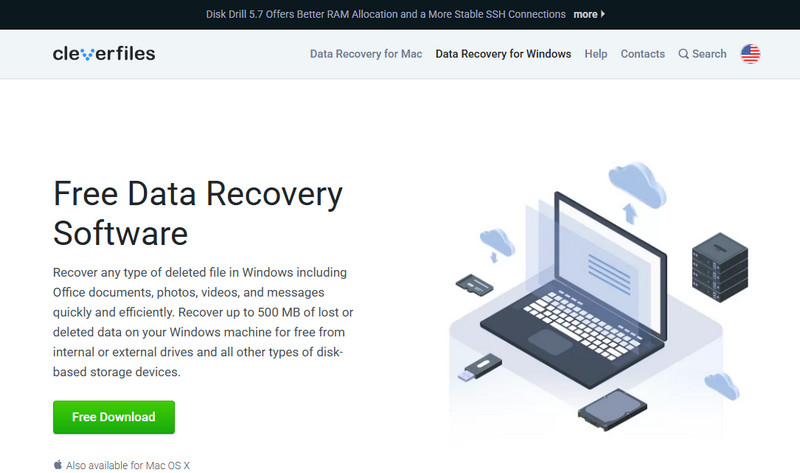
Partie 3. Service de récupération de données sur disque dur
Un service de récupération de données sur disque dur est un service spécialisé qui permet de récupérer des données perdues, supprimées ou corrompues à partir de disques SSD et de disques durs (HDD), en particulier lorsque les méthodes de bricolage échouent ou que le disque est physiquement endommagé.
Récupération de données ACE
ACE Data Recovery est une entreprise professionnelle de récupération de données forte de plus de 30 ans d'expérience dans le secteur. Elle est spécialisée dans la récupération de données à partir de divers supports de stockage, notamment les clés USB, les disques durs (HDD/SSD), les matrices RAID, les cartes mémoire et même les appareils mobiles.
- Taux de réussite élevé
- Une vaste expérience
- Tarification transparente
- Sécurisé et confidentiel
- Plus cher que les solutions logicielles DIY
- Bureaux physiques limités
- La récupération peut prendre beaucoup de temps
- Vous ne pouvez pas connaître le prix avant d'envoyer votre appareil pour un diagnostic
Récupération de données sécurisée
Secure Data Recovery est une société de récupération de données professionnelle bien établie, spécialisée dans la récupération de données à partir de disques durs, SSD, matrices RAID, les clés USB, appareils mobiles et autres supports de stockage numériques. Il convient également à la récupération des données de votre disque dur.
- Évaluation et devis gratuits
- Taux de réussite élevé
- Capacités de récupération avancées
- Coût élevé
- Vous devrez peut-être attendre longtemps
- Vous ne pouvez pas obtenir un aperçu du fichier avant le paiement
Partie 4. Récupération manuelle du disque dur
Dans les sections précédentes, nous avons expliqué comment récupérer automatiquement les données d'un disque dur. Vous pouvez également faire appel à un service professionnel de récupération de données. Dans cette partie, nous vous présenterons des méthodes de récupération manuelle de disque dur. Que vous utilisiez Windows ou Mac, vous trouverez ici les solutions correspondantes.
Récupération manuelle du disque dur pour Windows
Tous les ordinateurs Windows disposent d’un utilitaire appelé CHKDSK (abréviation de Check Disk). Il s'agit d'un utilitaire en ligne de commande Windows qui analyse et répare les erreurs du système de fichiers et les sections défectueuses des disques durs et autres périphériques de stockage. Dans les paragraphes suivants, nous vous expliquerons en détail comment récupérer les données d'un disque dur.
Étape 1 : Dans la zone de recherche Windows, saisissez CMDFaites un clic droit dessus. Sélectionnez ensuite Exécuter en tant qu'administrateur.
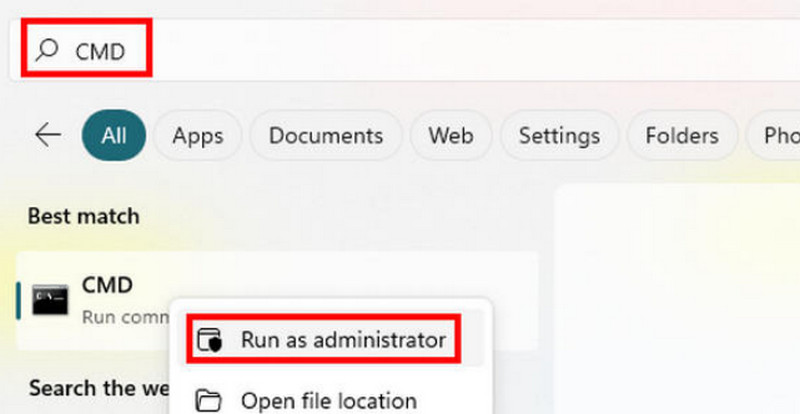
Étape 2 : Type chkdsk, puis appuyez sur Entrer pour analyser ce qui ne va pas sur votre disque dur.
Étape 3 : Type chkdsk C: / r / x Pour réparer votre disque dur endommagé (C est le nom du disque dur dont vous souhaitez récupérer les données). Si vous souhaitez récupérer d'autres disques durs, saisissez la lettre correspondante.
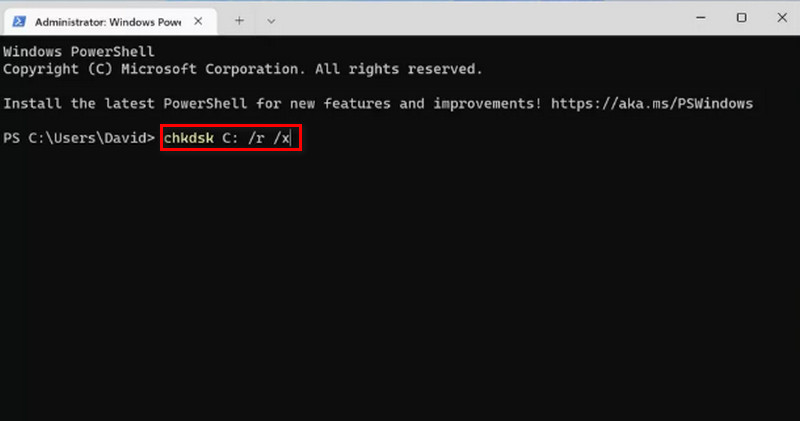
CHKDSK peut prendre un certain temps (plusieurs heures) pour récupérer les données de votre disque dur si celui-ci est trop volumineux ou gravement endommagé. N'interrompez pas la récupération, même si vous pensez qu'elle a pris trop de temps. Patientez.
De plus, sachez que cette méthode ne promet pas de réparer les secteurs défectueux sur le disque dur à 100 %. Si cette méthode échoue, envisagez d'autres approches.
Récupération manuelle du disque dur pour Mac
Bien que les utilisateurs de Mac ne puissent pas utiliser CHSKDSK pour récupérer les données du disque dur, Mac dispose également d'une fonction similaire pour le faire : le Premiers soins fonctionnalité fournie dans Utilitaire de disqueL’ Premiers soins L'utilitaire de disque permet de diagnostiquer et de réparer les périphériques de stockage défectueux. Il propose également d'autres fonctionnalités, telles que effacer un disque dur.
Étape 1 : Presse Commande + Espace pour ouvrir Utilitaire de disque sur votre Mac.
Étape 2 : Choisissez le disque ou le volume à récupérer. Cliquez ensuite sur Premiers soins. Confirmez le nom de votre disque dur, puis cliquez sur Courir.
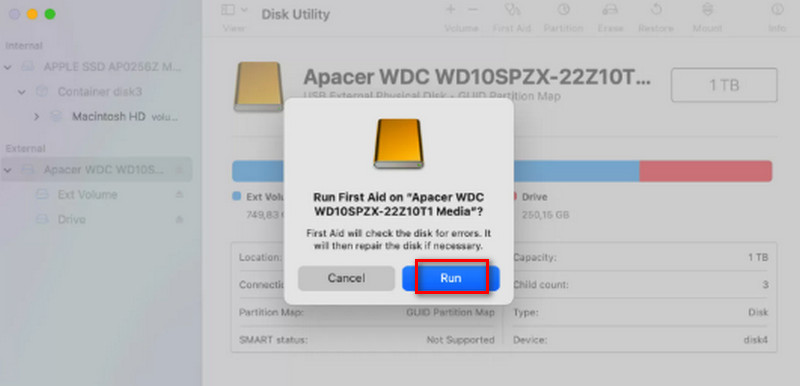
Étape 3 : Après son exécution, vous pouvez savoir si Utilitaire de disque a détecté ou résolu des problèmes.
Conclusion
Récupération de disque dur Cela peut être facile après avoir lu cet article. Si vous en avez besoin, pensez à utiliser le meilleur logiciel de récupération de données : Apeaksoft Data Recovery. Si vous trouvez cet article utile, n'hésitez pas à le partager avec d'autres personnes dans le besoin.
Articles Relatifs
Le disque dur contribue au bon fonctionnement de votre ordinateur. Vous souhaitez tester les performances de votre disque dur ? Obtenez ici 10 testeurs de vitesse de disque dur pour Windows/Mac.
Cet article vous explique comment formater un disque dur externe sous Windows ou MacOS, afin que vous puissiez l'utiliser pour stocker des données sur votre ordinateur avec le bon système de fichiers.
Accidentellement formaté votre disque dur et perdu toutes les données importantes qu'il contient? Notre guide peut vous aider à récupérer facilement les données d’un disque dur formaté.
Si vous souhaitez effacer en toute sécurité le disque dur sur Mac, cet article vous aidera. Il montre également le moyen le plus simple de surveiller, d'accélérer et de nettoyer votre ordinateur Mac.

